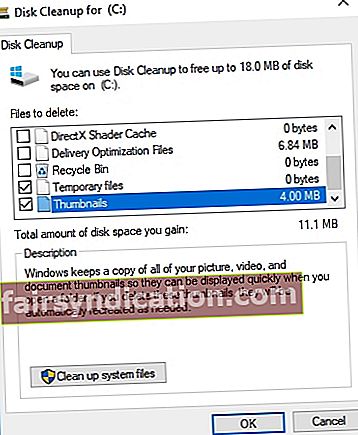Mūsdienās arvien vairāk cilvēku sāk uzskatīt Windows Defender par uzticamu drošības rīku. Tomēr nav noliedzams, ka šī programma joprojām ir tālu no perfekta. Ir vērts atzīmēt, ka kļūdas no iepriekšējiem un pašreizējiem Windows 10 izlaidumiem joprojām ietekmē daudzus lietotājus. Viena no izplatītākajām problēmām, par kurām viņi ir ziņojuši, ir kļūda, kurai pievienots ziņojums “Aizsardzības definīcijas atjaunināšana neizdevās”.
Šajā rakstā mēs iemācīsim jums novērst aizsardzības definīcijas atjaunināšanas neizdevās kļūdas kodu. Šim jautājumam ir dažādi veidi. Tātad, vislabāk ir izmēģināt mūsu tālāk norādītās metodes, lai atrastu, kura no tām jums darbosies.
1. metode: pagaidu failu dzēšana
Diezgan bieži tiek uzzināts, ka noteikti sistēmas faili, kas saistīti ar atjauninājumu glabāšanu un izplatīšanu, ir bojāti. Šajā gadījumā ir iespējams, ka tiek ietekmēta iepriekšējā Windows Defender vīrusa definīcijas versija. Lai atbrīvotos no šīs problēmas, ieteicams noņemt visus pagaidu failus un atsākt atjaunināšanas procedūru. Ir vērts atzīmēt, ka Windows Defender automātiski un regulāri atjaunina tās definīciju, saglabājot failus īpašā mapē. Tas arī palīdzētu, ja izdzēsīsit šīs mapes saturu.
Šīs ir mapes Definīcija un pagaidu sistēmas failu satura noņemšanas darbības:
- Uzdevumjoslā noklikšķiniet uz ikonas Meklēt.
- Ierakstiet “Disk” (bez pēdiņām).
- Rezultātos izvēlieties Diska tīrīšana.
- Atlasiet sistēmas nodalījumu (C :), pēc tam noklikšķiniet uz Labi.
- Izvēlieties Notīrīt sistēmas failus.
- Pārliecinieties, vai ir atzīmēta izvēles rūtiņa blakus ‘Pagaidu faili’.
- Noklikšķiniet uz Labi, lai notīrītu pagaidu failus.
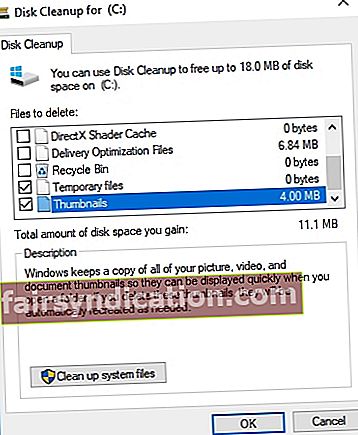
- Nākamā lieta, kas jādara, ir boot drošajā režīmā.
- Pārejiet uz šo ceļu: C: \ Windows \ Software Distribution.
- Dzēsiet mapes saturu.
- Restartējiet datoru un pārbaudiet, vai jūsu Windows Defender darbība ir uzlabojusies.
- Restartējiet datoru.
- Pārliecinieties, vai dators ir savienots ar internetu. No šī brīža Windows Defender automātiski iegūs atjauninājumu un instalēs to.
2. metode: Paaugstinātas komandrindas izmantošana, lai atjauninātu Windows Defender
Šai problēmai ir arī risinājums, proti, atjaunināt Windows Defender, izmantojot paaugstinātu komandu uzvedni. Tas nozīmē, ka šeit ir jāievēro soļi:
- Ar peles labo pogu noklikšķiniet uz Windows ikonas uzdevumjoslā.
- Atlasiet Komandu uzvedne (Administrators). Tam vajadzētu atvērt paaugstināto komandu uzvedni.
- Kad komandrinda ir atvērta, pa vienam ielīmējiet:
- cd / d “\ Program Files \ Windows Defender”
- exe-paraksta atjaunināšana
Iepriekš aprakstītajām darbībām vajadzētu sākt jaunu Windows Defender atjauninājumu. Kad process ir pabeigts, pārbaudiet, vai kļūda joprojām pastāv.
3. metode: Windows Defender pakalpojuma restartēšana
Ja pamanāt, ka pats Defender rīkojas nepareizi vai apstājas, jums jāievēro noteiktas darbības. Tiesa, Windows Defender ir Windows 10 apvalka iebūvēts komponents. Tomēr to joprojām var atspējot, ja datorā ir instalēta trešās puses antivīruss. Tāpēc iesakām pārbaudīt Windows Defender speciālo pakalpojumu un pārliecināties, ka tas ir iestatīts automātiski startēt. Vienkārši rīkojieties šādi:
- Tastatūrā nospiediet Windows taustiņu + R. Tam vajadzētu atvērt dialoglodziņu Palaist.
- Ierakstiet “services.msc” (bez pēdiņām) un pēc tam nospiediet taustiņu Enter.
- Pārlūkojiet individuālos pakalpojumus, kas saistīti ar Windows Defender.
- Ar peles labo pogu noklikšķiniet uz katra pakalpojuma un pēc tam atveriet Rekvizīti.
- Pārliecinieties, vai visi no tiem ir iestatīti automātiski startēt.
4. metode: Windows Defender manuāla atjaunināšana
Tāpat kā jebkuru citu programmu, jūs varat manuāli lejupielādēt jaunāko Windows 10 definīciju un instalēt to savā datorā. Lieki piebilst, ka jūs varat arī izvēlēties manuāli atjaunināt Windows Defender. Vienkārši izpildiet tālāk sniegtos norādījumus:
- Dodieties uz Microsoft vietni un meklējiet jaunāko atjauninājumu.
- Instalējiet atjauninājumus un pēc tam restartējiet datoru.
- Atveriet Windows Defender un pārbaudiet, vai kļūda ir novērsta.
Šīs ir dažas no metodēm, kuras varat mēģināt novērst aizsardzības definīcijas atjaunināšanas neizdevās kļūdas kodu.
Mēs ceram, ka mēs jums kaut kādā veidā esam palīdzējuši. No otras puses, ja nevēlaties pilnībā paļauties uz Windows Defender drošības nolūkos, iesakām izmantot tādu uzticamu rīku kā Auslogics Anti-Malware. Šī programma atklāj ļaunprātīgus priekšmetus un aizsargā jūsu datoru. Turklāt tas ir paredzēts, lai nebūtu pretrunā ar jūsu galveno pretvīrusu. Tas var pat noķert priekšmetus, kurus Windows Defender var palaist garām!
Vai jums ir jautājumi par mūsu piedāvātajiem risinājumiem?
Nevilcinieties jautāt viņiem, izmantojot tālāk sniegtos komentārus!